Vistaの地平
|
 |
3. Windows Vistaに搭載されたオフライン・ファイルの新機能
Windows XPで搭載されたオフライン・フォルダは、Windows Vistaでオフライン・ファイルという名前に変わるとともに、いくつかの新機能が搭載された。まず最も分かりやすいのは、オフライン・ファイルの設定や状態確認を行うための窓口となる「同期センター」の追加である。
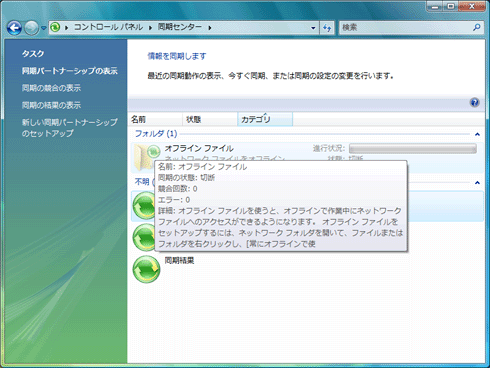 |
| Windows Vistaの「同期センター」 |
| [コントロール パネル]−[同期センター]または[コントロール パネル]−[ネットワークとインターネット]−[同期センター]で起動できる。オフライン・ファイルを同期するタイミングなどの設定が可能だ。 |
同期センターについては、節を改めて後述する。この同期センター以外に、新たにWindows Vistaのオフライン・ファイルとして搭載された主な機能は、以下のとおりである。
- 自動的なオンライン/オフラインの状態遷移
- 定期的なバックグラウンド同期
- 低速なネットワーク接続に合わせたモード変更
- キャッシュの暗号化機能の強化
- 差分同期(デルタ同期)
- 同期センターによる分かりやすいインターフェイス
それぞれについて簡単に解説しよう。
■自動的なオンライン/オフラインの状態遷移
オフラインの状態からオンラインに復帰したとき、Windows XP Professionalのように明示的にオンライン状態へ移行しなくとも、自動的にオンライン状態へ移行するようなった。Windows XP Professionalでは、ユーザーが明示的にオンライン状態に移行したことを指示しなければ、状態遷移は起こらなかった。そのためオンラインに復帰しても、Windows XP Professionalでは自動的にオフライン・フォルダの同期は行われなかったが、Windows Vistaでは自動的に状態遷移が行われるため、オンラインに復帰すると自動的に同期が再開されるようになった。
■定期的なバックグラウンド同期
オフライン・ファイルのキャッシュがバックグラウンドで定期的に同期するようになり、ログオン/ログオフ時にまとめて同期していたWindows XP Professionalに比べて、同期の時間が短くなった。
■低速なネットワーク接続に合わせたモード変更
電話回線やPHSなどの低速なネットワークでネットワーク共有に接続している場合、自動的に「低速リンク・モード」に移行する。この際、共有ファイルへのアクセスはキャッシュを用い、限られたネットワーク帯域でも、共有ファイルの編集などが快適に行えるようになった。低速リンク・モードでも、手動による同期は可能なので、よりフレキシブルな運用が可能だ。
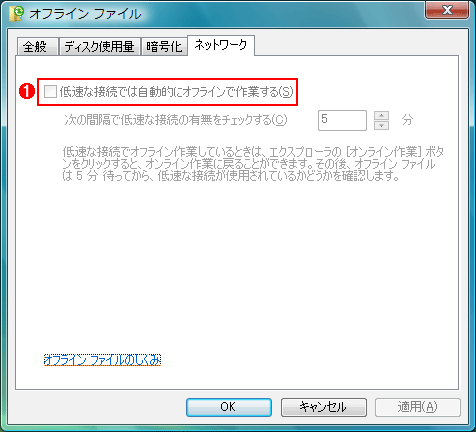 |
| 低速なネットワーク接続の際の検出オプション |
| [コントロール パネル]−[オフライン ファイル]アプレットの[ネットワーク]タブの「低速な接続では自動的にオフラインで作業する」( |
■キャッシュの暗号化機能の強化
オフライン・ファイルのキャッシュを暗号化し、キャッシュからの情報漏えいを防ぐことができる。Windows Vistaでは、ログオン・ユーザーごとに暗号化に利用されるキーが異なっていることから、複数のユーザーがログオンして利用するコンピュータでも、キャッシュから情報が漏えいするといったことがなくなった。
■差分同期(デルタ同期)
Windows Vistaでは、ネットワーク共有にあるファイルとの同期方法として、差分同期がサポートされた。ファイルの変更された部分だけがネットワークで同期されることで、より効率のよい同期が可能になった。
| オフライン・フォルダ (Windows XP Professional) |
オフライン・ファイル (Windows Vista) |
|
| ファイルの同期 | ファイルを閉じる必要あり | ファイルを閉じる必要なし (自動的にスキップして後で同期する) |
| ファイル・キャッシュ | オンライン時はサーバのファイルにアクセスする | オンライン時でも、低速なネットワークの場合は、クライアント側のオフライン・ファイルにアクセスすることで、ネットワーク負荷の軽減ならびにレスポンスの向上が可能 |
| バックグラウンド同期 | なし | あり |
| キャッシュの暗号化 | コンピュータ単位の暗号キー | ユーザーごとに異なる暗号キー |
| 差分同期 | なし | あり |
| 同期センター | なし | あり |
| Windows XPのオフライン・フォルダとWindows Vistaのオフライン・ファイルの機能比較 | ||
■同期センターによる分かりやすいインターフェイス
このように強化されたオフライン・ファイルだが、このオフライン・ファイルの同期を管理しているのが、Windows Vistaに搭載された前出の同期センターである。Windows
XPでは独自の管理ツールで同期のスケジュールを設定していたが、設定が分かりにくく柔軟性も低かった。後述のように、Windows Vistaの同期センターでは、オフライン・ファイルをはじめモバイル環境で求められるデータの同期を一元的に管理できるようになった。
4. 同期を一元的に管理可能とする同期センター
同期センターは、Windows Vistaに搭載された、オフライン・ファイルをはじめとする同期処理を一元的に管理するインターフェイスである。同期センターを利用すると、オフライン・ファイルの同期や同期スケジュールの設定、同期時に検出されたファイルの更新の競合(ローカルでキャッシュしているファイルとサーバに保存されているファイルの両方が更新されている場合)の解決などができる。さらに同期センターでは、オフライン・ファイル以外の同期も可能である。
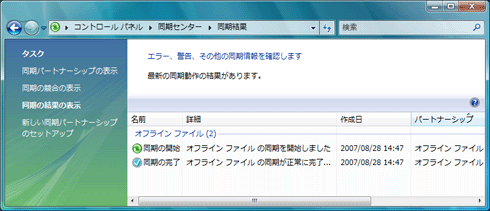 |
| 同期センターによる同期の結果の表示 |
| 同期センターを利用することで、オフライン・ファイルの同期状態などを確認することが可能になる。 |
同期センターはサードパーティによる同期モジュールの追加が可能で、同じインターフェイスを用いてさまざまな同期ができるように設計されている。このような拡張を利用したものの1つにWindows Media Player(WMP)11がある。
WMPでは、携帯型ミュージック・デバイスとPC上の音楽ライブラリとの同期に、この同期センターが利用できる。同期センターを使って音楽ファイルの同期スケジュールを設定することが可能だ。この際、オフライン・ファイルのような双方向の同期ではなく、片方向の同期も可能である。片方向の同期とは、例えばPC上で追加や削除したファイルはミュージック・デバイスに反映するが、ミュージック・デバイス上の操作で削除したファイルは、PCに同期した際にPCから削除しない、といったことだ。同期の設定などは、同期センターでデバイス名を右クリックし、ポップアップ・メニューの[セットアップ]から行う。
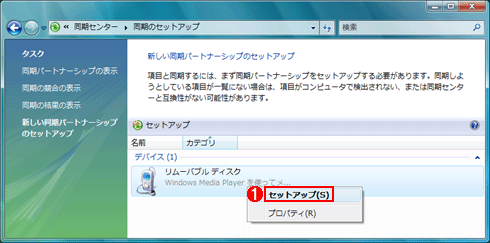 |
|||
| 同期パートナーシップのセットアップ | |||
| WMP 11も、携帯型ミュージック・デバイスとの同期に同期センターを用いる。 | |||
|
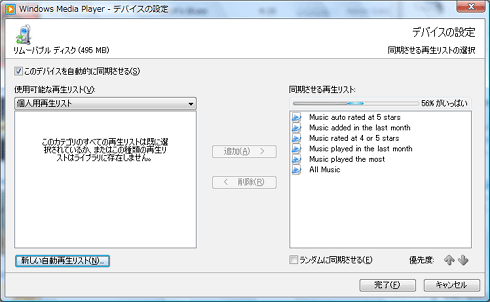 |
| Windows Media Playerの[デバイスの設定]ウィザードの画面 |
| 同期センターでデバイスの[セットアップ]を選択すると、Windows Media Playerが起動し、[デバイスの設定]ウィザードが開始される。[デバイスの設定]ウィザードでは、同期させる再生リストなどの設定が行える。 |
このように同期センターは、さまざまな場所に分散するファイルを効率よく同期するための窓口となる機能である。
同期センターによる管理機能で使いやすくなったオフライン・ファイル
Windows Vistaのオフライン・ファイルは、Windows XPに搭載されていたオフライン・フォルダを進化させ、さらに同期センターという各種の同期を分かりやすく管理できるユーザー・インターフェイスを搭載したことで、いままで以上に使いやすくなった。
ノートPCの進化でコンピュータはますますモバイル環境で使われることが増えている。Windows Vistaのオフライン・ファイルは利用環境を問わないファイルへのアクセスを提供し、より快適なモバイル・コンピューティングを実現することになる。外出先でノートPCを活用している人は、オフライン・ファイルを利用することで、さらに効率的なファイルの編集作業や同期などが行えるようになるだろう。![]()
| INDEX | ||
| Vistaの地平 | ||
| 第12回 機能性/実用性がさらに強化されたオフライン・ファイル | ||
| 1.オフライン・ファイルとは | ||
| 2.オフライン・ファイルの新機能 | ||
| 「 Vistaの地平 」 |
- Azure Web Appsの中を「コンソール」や「シェル」でのぞいてみる (2017/7/27)
AzureのWeb Appsはどのような仕組みで動いているのか、オンプレミスのWindows OSと何が違うのか、などをちょっと探訪してみよう - Azure Storage ExplorerでStorageを手軽に操作する (2017/7/24)
エクスプローラのような感覚でAzure Storageにアクセスできる無償ツール「Azure Storage Explorer」。いざというときに使えるよう、事前にセットアップしておこう - Win 10でキーボード配列が誤認識された場合の対処 (2017/7/21)
キーボード配列が異なる言語に誤認識された場合の対処方法を紹介。英語キーボードが日本語配列として認識された場合などは、正しいキー配列に設定し直そう - Azure Web AppsでWordPressをインストールしてみる (2017/7/20)
これまでのIaaSに続き、Azureの大きな特徴といえるPaaSサービス、Azure App Serviceを試してみた! まずはWordPressをインストールしてみる
|
|




